Khi làm việc với tài liệu trên Excel sẽ có những yêu cầu cần người dùng sắp xếp lại dữ liệu, chẳng hạn sắp xếp tên theo thứ tự bảng chữ cái hoặc đảo ngược lại danh sách dữ liệu trong 1 cột hoặc 1 hàng để đúng với thứ tự. Nếu yêu cầu trong bảng chỉ là đảo ngược lại dữ liệu mà không cần sắp xếp theo đúng thứ tự chữ cái, thì cách thực hiện vô cùng đơn giản và sử dụng ngay công cụ sắp xếp Sort trên Excel. Bài viết dưới đây sẽ hướng dẫn bạn đọc cách đảo ngược danh sách trong cột trên Excel.
Bước 1:
Chẳng hạn có cột dữ liệu như hình dưới đây. Chúng ta sẽ đảo ngược dữ liệu đã nhập trong cột này. Trước tiên bạn sẽ nhập thêm cột thứ tự bên cạnh của cột dữ liệu đến hết danh sách.
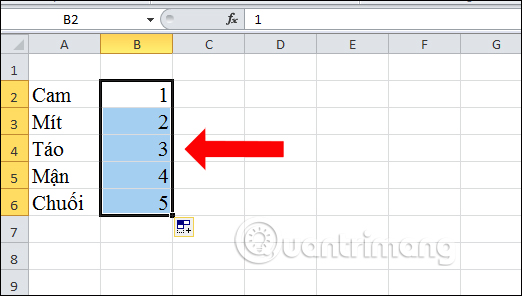
Bước 2:
Bôi đen toàn bộ nội dung rồi nhấn chọn vào tab Data tại thanh ribbon bên trên, nhấn tiếp vào công cụ Sort để mở bảng sắp xếp dữ liệu.
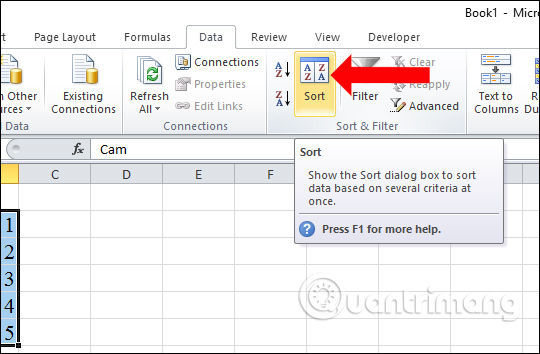
Bước 3:
Hiển thị giao diện sắp xếp dữ liệu trên Excel. Tại đây người dùng chọn vùng cần đảo dữ liệu, ở đây là cột B tại Sort by. Order sẽ chọn Largest to Smallest. Cần bỏ tích tại My data has header do bảng dữ liệu không có tiêu đề. Cuối cùng nhấn OK để áp dụng.
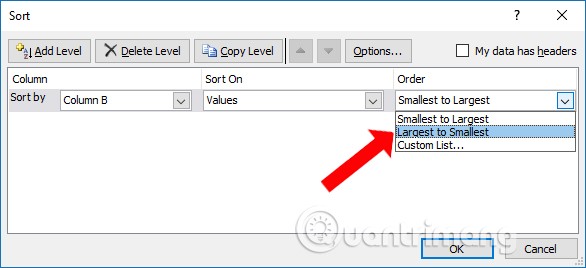
Kết quả Cột B và Cột A đều được đảo dữ liệu theo dữ liệu tương ứng.
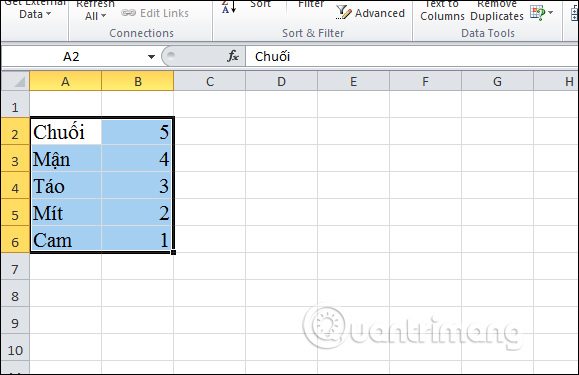
Xem thêm:
Chúc các bạn thực hiện thành công!
Nguồn tin: quantrimang.com
Ý kiến bạn đọc
Những tin mới hơn
Những tin cũ hơn